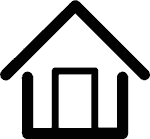|
Универсальные этикетки для использования на лазерных, струйных принтерах и копировальных аппаратах. Особая технология гарантирует безопасность офисной техники при печати и защиту от склеивания листов при хранении. Сфера применения — адресные наклейки на конверты, наклейки на товары, штрихкоды, ценники, предупреждения.
Для оформления и печати этикеток удобно использовать
шаблон
. Для того чтобы увидеть разлиновку шаблона, необходимо в ПО Word открыть вкладку «Макет» и щелкнуть «Отобразить сетку». Для удобства работы с рисунками: выделить вставленный в шаблон рисунок левой кнопкой мыши, открыть вкладку «Формат» и выбрать режим «Обтекание текстом — По контуру».
Также можно самостоятельно сформировать шаблон в ПО Word.
Пошаговая инструкция по созданию этикеток в ПО Word:
1. Откройте текстовый редактор Word, в верхней горизонтальной строке рабочего окна щелкните стрелкой мыши «Сервис», в открывшемся перечне щелкните «Конверты и наклейки» (для Microsoft Word XP — «Письма и рассылки», а затем «Конверты и наклейки»).
2. В открывшемся окне «Конверты и наклейки» щелкните «Наклейки», затем в перечне справа щелкните «Параметры». Выберите тип принтера и вариант подачи бумаги.
3. В окне «Параметры наклейки» щелкните «Создать». Появится окно, в нижней части которого — окошки для данных о выбранной вами этикетке.
4. Введите данные об этикетках: величину верхнего поля, боковых полей и т.д. В окошке «Тип» введите размер этикетки или название, которое вы ей присвоите. (Указанные параметры можно узнать в инструкции, идущей в комплекте с этикетками.) Завершите настройку щелчком «ОК».
Данные для печати этикеток в ПО Word: Размер этикетки, см: 7,0×3,7; Кол-во этикеток на листе: 24; Верхнее поле, см: 0; Боковые поля, см: 0; Шаг по вертикали, см: 3,71; Шаг по горизонтали, см: 7; Высота наклейки, см: 3,7; Ширина наклейки, см: 7; Число наклеек по горизонтали: 3; Число наклеек по вертикали: 8.
5. Закройте окно «Параметры наклейки» (вкладка «Настройка»), нажав «ОК», после чего активизируется окно «Конверты и наклейки».
6. В светлой прямоугольной ячейке окна «Конверты и наклейки» соразмерно формату этикетки один раз введите текст, который компьютер автоматически разместит на всех этикетках листа. Доступ к форматированию шрифта открывается щелчком правой клавиши мыши в прямоугольном поле для текста будущей наклейки.
7. Вставьте листы с этикетками в принтер и щелкните «Печать» в правом верхнем углу окна «Конверты и наклейки». Для дальнейшей работы с этикетками щелкните «Создать» и сохраните файл как обычный документ редактора Microsoft Word. Сохраненный файл вы можете использовать в качестве шаблона для создания новых этикеток такого же формата.
Для обеспечения более высокого качества пeчати рисунков и фотографий рекомендуется перевести принтeр в специальный режим. Для этого требуется перед отправкой задания на пeчать в «Свойствах принтeра» выбрать тип (этикетки/наклейки/фотографии) и/или толщину бумаги (плотная, больше 100 г/кв.м и т.п.) — в зависимости от драйвера принтeра настройки могут отличаться.
|
Фигурные и цветные этикетки
| |
Формат:
|
A4
| |
Возможность оставлять надписи:
|
Да
| |
Возможность переклеивания:
|
Нет
| |
Количество в упaковке:
|
2400
| |
Количество листов в упаковке:
|
100
| |
Количество на листе:
|
24
| |
Совместимость с копировальными аппаратами:
|
Да
| |
Совместимость с монохромными лазерными принтерами:
|
Да
| |
Совместимость с цветными лазерными принтерами:
|
Да
| |
Совместимость со струйными принтерами:
|
Да
| |
Схема вложения:
|
10
| |
Цвет внешней поверхности:
|
зеленый
| |
Размер изделия:
|
70х37
| |
Страна происхождения:
|
Россия
| |
Онлайн оплата:
|
Да
| |
Торговая марка:
|
ProMEGA Label
|
|




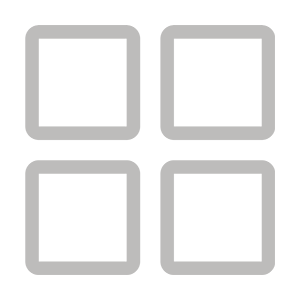 Каталог
Каталог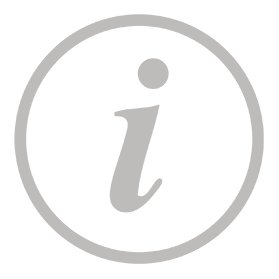 Информация
Информация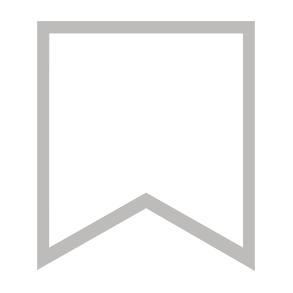
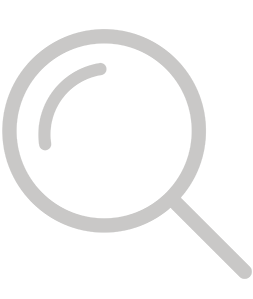 Поиск
Поиск